
时间:2021-07-27 05:10:01 来源:www.win10xitong.com 作者:win10
电脑已经成为了大家生活中不可或缺的东西,而且基本上所有的用户电脑都安装了windows系统,操作系统的过程中往往会遇到一些问题,就比如win10分屏快捷键怎么操作的情况,有一些电脑高手对这个win10分屏快捷键怎么操作的问题都束手无策。那我们该如何做呢?其实可以来看看小编是怎么处理的:1.点击当前程序,win键+←/→可以使该应用缩至一半,并能调动左右位置;2.在上一步的基础上,同时按住win键+↑/↓,能实现右上角四分一窗口显示就能得到很完美的解决了上面说得比较简单,下面我们就结合图片,一起来看看win10分屏快捷键怎么操作的操作步骤。
推荐系统下载:win10专业版
具体方法:
1.点击当前程序,win键/可以将应用缩小一半,左右移动位置;
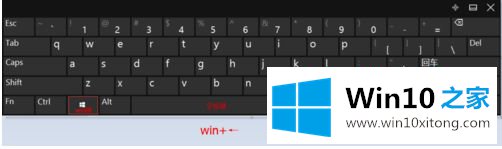
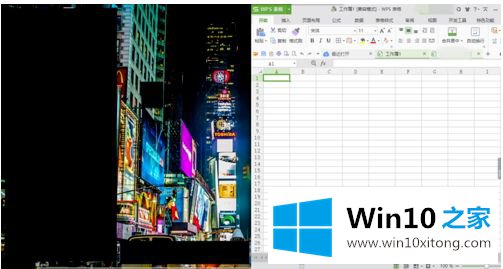
2.在前一步的基础上,同时按住win键,实现右上角的四分之一窗口显示;
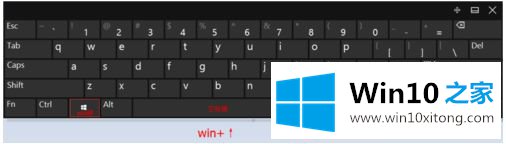
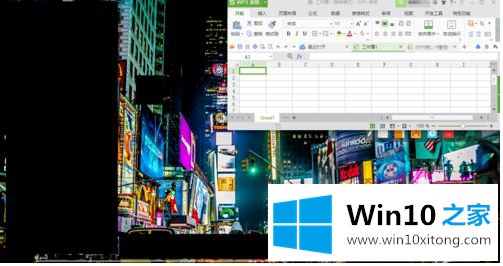
3.任务视图快捷键win Tab显示当前运行的任务程序;
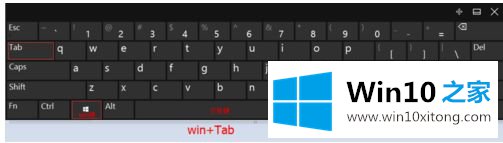
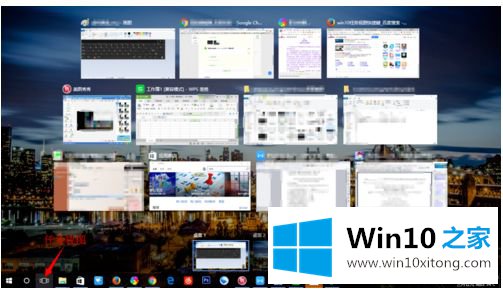
4、win Ctrl D,新建桌面窗口,可以重新执行多个程序操作,让你不会觉得很乱;
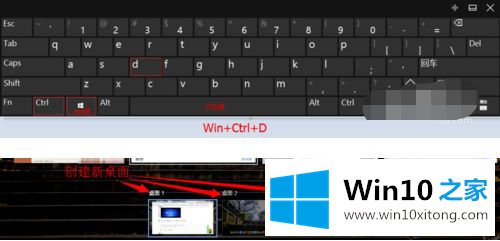
5.win Ctrl/,切换新桌面窗口;
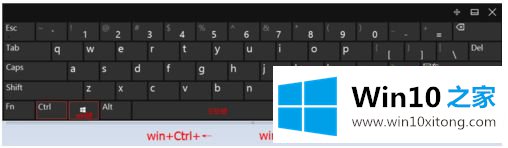
6.win Ctrl /是程序右上角的最大化、还原下移、最小化的快捷方式。
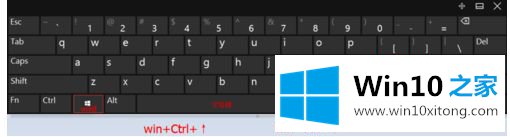
以上是win10电脑分屏快捷键的操作方法,希望对大家有帮助。
有关于win10分屏快捷键怎么操作的操作步骤到这里就给大家说完了,朋友们都学会如何操作了吗?本期的内容就结束了,各位,我们下一次再见。